win11家庭版怎么访问域 win11加入域设置
更新时间:2024-12-27 15:00:04作者:jiang
Win11家庭版在访问域和加入域设置方面存在一些限制,与Win11专业版相比,家庭版用户无法直接访问域或加入域。如果您需要在家庭版操作系统上使用域功能,可能需要考虑升级到专业版或寻找其他解决方案。在家庭版中,您仍然可以享受许多其他功能和优点,但域功能可能需要额外的努力才能实现。
win11加入域方法介绍
1、首先,按下”win+r“组合键打开运行框。输入命令:sysdm.cpl,按回车。
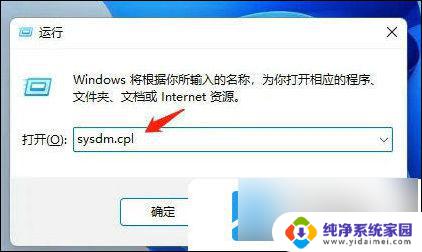
2、在打开的“系统属性”窗口中,点击”更改“按钮。
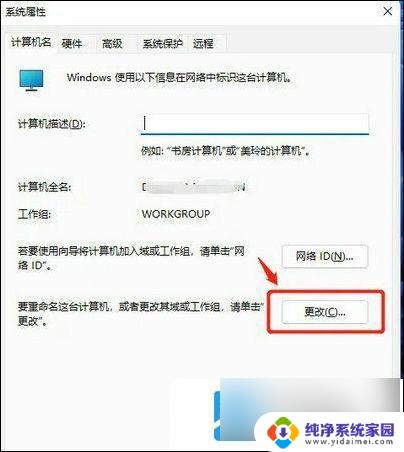
3、在打开的“计算机名/域更改”窗口中,输入计算机名和域名称。
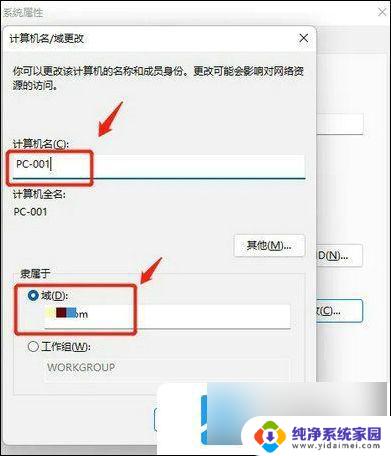
4、输入有权限加域的管理员账号和密码,按确定。稍等一会,系统会提示加域成功。
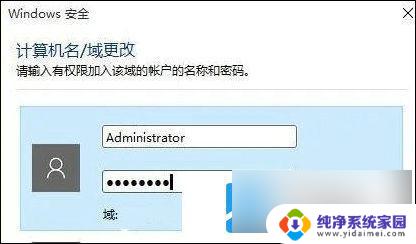
以上就是win11家庭版怎么访问域的全部内容,有遇到相同问题的用户可参考本文中介绍的步骤来进行修复,希望能够对大家有所帮助。
win11家庭版怎么访问域 win11加入域设置相关教程
- win11怎么加入家庭组 Windows11家庭组创建方法
- win11家庭版添加用户 在Win11家庭版中添加其他用户的方法
- win10局域网无法访问win11共享电脑 Win11 24H2共享文档NAS访问失败怎么处理
- win11家庭网络在哪 Win11设置网络位置为家庭网络的步骤
- win11系统提示子女 Steam家庭库子账号访问请求如何开关
- Win11出现管理员限制对某些区域的访问如何解决
- win11家庭版怎么样 Win11专业版和家庭版哪个更适合玩游戏
- win11专业怎么改家庭 win11专业版改为家庭版教程
- win11专业版怎么切换为家庭版‘’ win11专业版改为家庭版步骤
- win11专业版怎么转家庭版 win11专业版改为家庭版步骤
- win11如何关闭协议版本6 ( tcp/ipv6 ) IPv6如何关闭
- win11实时防护自动开启 Win11实时保护老是自动开启的处理方式
- win11如何设置网页为默认主页 电脑浏览器主页设置教程
- win11一个屏幕分四个屏幕怎么办 笔记本如何分屏设置
- win11删除本地账户登录密码 Windows11删除账户密码步骤
- win11任务栏上图标大小 win11任务栏图标大小调整方法